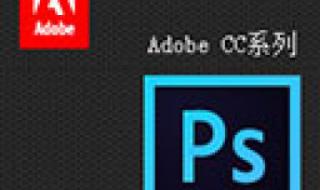1、首先我们打开Photoshop,在主界面上方点击【编辑】。2、在弹出的下拉菜单中,依次选择【首选项】→【性能】。3、进入Photoshop首选项的性能设置页面,将Photoshop的使用量调整到70%,暂存盘除了C盘之外,其他盘全部勾选
1、首先我们打开Photoshop,在主界面上方点击【编辑】。
2、在弹出的下拉菜单中,依次选择【首选项】→【性能】。3、进入Photoshop首选项的性能设置页面,将Photoshop的使用量调整到70%,暂存盘除了C盘之外,其他盘全部勾选。4、然后,点击界面左侧的【文件处理】,在右侧窗口中点击【Camera Raw首选项】。5、进入到Camera Raw首选项的设置页面,在Camera Raw高速缓存栏目下,点击【清空高速缓存】,进行缓存的清理。6、点击【选择设置】,将缓存默认到其他非系统盘。7、将【最大大小】设置为5GB,单击右上角【确定】。8、这时返回到性能的首选项设置页面,点击【确定】保存设置,重新启动Photoshop软件,将可以解决Photoshop无法完成请求,程序错误的提醒窗口。